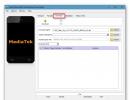Programa „My Beeline.
Asmeninė paskyra (PA) yra galingas įrankis, su kuriuo vartotojas įgyja prieigą valdyti komunikacijos paslaugas bet kuriuo paros metu ir bet kurioje pasaulio vietoje. Be to, jis gali tvarkyti ne tik savo asmeninę, bet ir kitų „Beeline“ abonentų paskyras. Pavyzdžiui, norėdami laiku papildyti nepilnamečių vaikų likutį arba išjungti nereikalingas mokamas paslaugas pagyvenusiems tėvams, tereikia pridėti jų numerius prie asmeninės paskyros „Beeline“.
Numerio pridėjimo instrukcijos
Galite visiškai valdyti savo šeimos ir draugų „Beeline“ numerius dviem būdais ir tik jiems leidus. Tokiu atveju kiekvienas iš pridėtų abonentų turi būti registruotas korinio ryšio operatoriaus svetainėje, tai yra, turėti paskyrą kompiuteryje arba mobiliojoje programoje „My Beeline“.
1 metodas
Norint naudoti šį metodą, turi būti įvykdytos dvi sąlygos:
- Turite žinoti pridėtos „Beeline“ paskyros slaptažodį;
- Slaptažodis turi būti nuolatinis (sugalvotas savarankiškai), o ne laikinas (gaunamas SMS žinute kiekvieną kartą prisijungus prie paskyros).
Taigi, įkeliate puslapį beeline.ru, eikite į savo asmeninę paskyrą ir pagrindiniame jo puslapyje eikite į skyrių „Nustatymai“. Naujame lange spustelėkite nuorodą „Pridėti numerį“ ir pasirodžiusiame įvesties laukelyje nurodykite telefono numerį, kurį norite pridėti. Tada atlikite veiksmus tokia seka:
- pažymėkite langelį „Žinau pridedamo numerio asmeninės paskyros slaptažodį“;
- pasirodžiusioje eilutėje įveskite slaptą kodą;
- pažymėkite langelį „Sutinku su paslaugų teikimo sąlygomis“;
- patogumui stulpelyje „Trumpas aprašymas“ galite įvesti susieto abonento vardą;
- Patvirtinkite savo veiksmus spustelėdami mygtuką „Siųsti užklausą“.
Jei visi duomenys buvo įvesti be klaidų, numeris bus pridėtas automatiškai.
2 metodas
Šis kito asmens paskyros valdymo būdas yra priimtinas tiems, kurie nežino savo slaptažodžio. Jo esmė yra nusiųsti užklausą į asmeninę prijungto vartotojo paskyrą su prašymu atidaryti prieigą prie paslaugų valdymo. Pirma, paskyros nustatymuose pridėkite naują numerį taip pat, kaip aprašyta pirmajame metode. Tada spustelėkite mygtuką „Siųsti užklausą“.
Šiuo metu prijungtas abonentas gaus vieną naują pranešimą, kurį galės peržiūrėti savo asmeninėje paskyroje. Norėdami patvirtinti, turite spustelėti pranešimą su žymekliu, o tada užbaigti operaciją spustelėdami mygtuką „Priimti“. Atsakydami gausite pranešimą, kad abonentas +79ХХХХХХХХ leido valdyti savo paslaugas.
Kai pavyksta pridėti skaičių, reikia sukonfigūruoti jo parametrus. Norėdami tai padaryti, dar kartą apsilankykite skiltyje „Nustatymai“, pasirinkite susietą abonentą ir pažymėkite laukelius su įvykiais, apie kurių pasikeitimus norite gauti SMS žinutes.
Pasirinkimo privalumai
Funkcija valdyti artimų žmonių skaičių turi nemažai neabejotinų pranašumų, su kuriais negalima nesutikti. Jo dėka vienas vartotojas gali valdyti priskirtus numerius ir gali.
Dauguma „Beeline“ abonentų yra susipažinę su asmenine paskyra, kuri leidžia savarankiškai tvarkyti savo mobiliojo telefono numerį ir balansą, prijungtus tarifus ir paslaugas. Tačiau jis skirtas kompiuteriams ir daugeliu atžvilgių nėra patogus naudoti mobiliuosiuose įrenginiuose.
Šiai problemai išspręsti skirta programa „My Beeline“ – ji buvo sukurta specialiai telefonams ir planšetiniams kompiuteriams ir leidžia kuo paprasčiau ir patogiau valdyti numerį iš jų.
„My Beeline“ programos ypatybės
Patogiausia su mobiliuoju ryšiu susijusias problemas spręsti iš įrenginio, kuris užtikrina šį ryšį – tai yra iš telefono ar planšetinio kompiuterio. „My Beeline“ mobilioji aplikacija yra ne tik, bet ir daugeliu atžvilgių išplečia savo galimybes, suteikdama vartotojams daugiau įrankių jų numeriui ir asmeninei paskyrai valdyti.
 Programa turi paprastą ir intuityvią sąsają; ji leidžia pažodžiui „vienu prisilietimu“ surasti savo telefono numerį, sužinoti tarifą ir jo charakteristikas, sužinoti prijungtas paslaugas ir mokamas abonementus, patikrinti likusį srautą, minučių paketus ir SMS . Tačiau tai dar ne visos galimybės; su jo pagalba viskas taip pat paprasta:
Programa turi paprastą ir intuityvią sąsają; ji leidžia pažodžiui „vienu prisilietimu“ surasti savo telefono numerį, sužinoti tarifą ir jo charakteristikas, sužinoti prijungtas paslaugas ir mokamas abonementus, patikrinti likusį srautą, minučių paketus ir SMS . Tačiau tai dar ne visos galimybės; su jo pagalba viskas taip pat paprasta:
- Prijungti ir atjungti paslaugas bei papildomas galimybes;
- Pasirinkite ir pakeiskite tarifų planą;
- Padidinti interneto greitį;
- Užsakymo skambučių ir SMS duomenys;
- Papildyti sąskaitą banko kortele;
- Peržiūrėkite balanso papildymo istoriją;
- Pervesti pinigus į kitą numerį;
- Susisiekite su palaikymo komanda per pokalbį;
- Raskite artimiausią „Beeline“ ryšių parduotuvę.
Neabejotinas programos pranašumas yra tai, kad ji beveik nenaudoja interneto srauto, nes pati programa įkeliama iš telefono atminties, o internetu atnaujinami tik duomenys.
Norėdami gauti daugiau informacijos, programoje yra darbalaukio valdiklis, rodantis esamą balanso būseną ir paslaugų paketų likutį.
Kur atsisiųsti ir kaip įdiegti „My Beeline“?
Prieš pradėdami, pirmiausia turite atsisiųsti „My Beeline“ ir įdiegti programą. Jis skirtas šiuolaikiniams mobiliesiems telefonams ir planšetiniams kompiuteriams populiariausiose platformose – Android, iOS ir Windows. Programą galima naudoti:
- Įjungta Androidįrenginiai su 4.0 ar naujesne operacinės sistemos versija.
- Įjungta iPhone, iPad, iPod touch, Apple Watch, kuriame veikia iOS 9 arba naujesnė versija.
- Mobiliuosiuose įrenginiuose ir kompiuteriuose su Windows 10 ar daugiau.
Norėdami įdiegti programą, turite nemokamai atsisiųsti „My Beeline“ „Android“, „Apple“ ar „Windows“ įrenginiams iš „Google Play“, „iTunes“ ar „Windows Store“, naudodami nuorodas:
Kaip užsiregistruoti ir prisijungti prie programos?
Įdiegę, norėdami pradėti ją naudoti, turite prisijungti prie „My Beeline“ programos naudodami savo prisijungimo vardą ir slaptažodį iš savo asmeninės paskyros arba užsiregistruoti.
Jei prisijungdami prie interneto naudojate „Beeline“ mobilųjį internetą, prisijungimas prie programos pasiekiamas automatiškai. Jis savarankiškai nustatys telefono numerį ir neprašys slaptažodžio tol, kol bus naudojamas internetas iš „Beeline“.
Kitais atvejais, prisijungdami prie asmeninės paskyros iš telefono, turite pateikti prisijungimo vardą ir slaptažodį. Prisijungimas yra telefono numeris. Slaptažodį galima gauti iš savo telefono išsiuntus USSD komandą *110*9# „skambinti“ arba spustelėjus nuorodą „Atkurti slaptažodį“.
Kai pirmą kartą prisijungsite, jūsų bus paprašyta „atsiminti slaptažodį“, kad ateityje galėtumėte naudoti programą jos neįvesdami.


Telefono programai nereikia papildomos konfigūracijos. Tačiau, jei reikia, vartotojas turi galimybę pakeisti slaptažodį. Norėdami tai padaryti, eikite į programos meniu skyrių „Nustatymai“ ir pasirinkite „Keisti slaptažodį“.
Naudojantis programėle užsienyje, rekomenduojame naudotis internetu per Wi-Fi, kad tarptinklinio ryšio metu nebūtų taikomi mokesčiai už mobilųjį internetą.
Susipažinimas su mobiliąja programėle
Įeinant į programą „My Beeline“, vartotojui pateikiamas pagrindinis ekranas, kuriame yra elementai, leidžiantys greitai pasiekti pagrindinius skyrius, ir pagrindinė informacija apie telefono numerį.


Programos meniu yra viršutiniame kairiajame kampe:
- Pagrindinis. Eikite į pagrindinį ekraną.
- Finansai. Skyriuje pateikiama informacija apie likutį ir išlaidų ataskaita. Čia galite užsisakyti sąskaitos duomenis arba, arba, išsiųsti „elgetą“.
- Kainos. Čia galite rasti visą informaciją apie dabartinį tarifų planą, jo charakteristikas ir paslaugų kainą. Jei reikia, čia galite pasirinkti ir pakeisti savo tarifą.
- Paslaugos. Pagrindiniame skilties puslapyje pateikiamos prijungtos paslaugos ir jų kainos, pagalbiniame puslapyje galite pasirinkti papildomas paslaugas, parinktis ir abonementus iš galimų prisijungti.
- internetas. Skyriuje pateikiama informacija apie esamas prisijungimo prie interneto parinktis ir likusią srauto paketo dalį. Jei abonentas dalyvauja programoje „Internetas viskam“, čia galite paskirstyti interneto paketą tarp įrenginių.
- Pokalbis. Šiame paraiškos puslapyje galite užduoti konsultantui savo klausimą ir gauti greitą atsakymą. Palaikymo pokalbis veikia visą parą ir yra puiki karštosios linijos alternatyva, ypač jei negalite susisiekti su „Beeline“ operatoriumi.
- Biurai. Šiame puslapyje galite rasti Beeline komunikacijos saloną žemėlapyje arba sąraše pagal adresą, sužinoti jo darbo valandas, teikiamų paslaugų sąrašą, tikslų adresą, atstumą iki jo ir netgi gauti nuorodas žemėlapyje.
- Pagalba. Skyriuje pateikiami klausimai ir atsakymai aktualiausiomis temomis.
- Nustatymai. Čia galite įjungti arba išjungti slaptažodžio užklausą prisijungdami, pakeisti slaptažodį ir pan.
- Apie programą. Jame pateikiama paslaugų informacija apie programą, viešas pasiūlymas ir nuoroda į kontaktus klaidos pranešimui siųsti.
„Beeline“ abonentai taip pat turi prieigą prie išmaniųjų telefonų „Android“ ir „Apple iOS“, kurie sujungia asmeninės paskyros, „Messenger“, socialinio tinklo ir pramogų centro funkcijas. O paprastų mobiliųjų telefonų naudotojai savo numerį gali tvarkyti per Beeline SIM meniu, kuris automatiškai įtraukiamas į telefono meniu įdėjus operatoriaus SIM kortelę.
Ši mobilioji programa atveria tas pačias galimybes kaip ir jūsų asmeninė paskyra. Su jo pagalba abonentas gali visiškai valdyti paskyrą. Norėdami tai padaryti, tiesiog atsisiųskite programą į savo išmanųjį telefoną ar planšetinį kompiuterį.
Programos „My Beeline“ aprašymas
Ši programa leidžia:
- Įjungti/išjungti parinktis;
- Keisti tarifų planus;
- Stebėti išlaidas;
- Papildykite savo sąskaitą ir perveskite lėšas iš jos į kitas sąskaitas;
- Patikrinkite likusių paketo paslaugų skaičių;
- Kontroliuoti pusiausvyrą;
- Gaukite atsakymus į savo klausimus – pokalbis su operatoriumi pasiekiamas bet kuriuo paros ar nakties metu;
- Sužinokite, kokios paslaugos yra prijungtos ir pan.
Kaip įdiegti ir konfigūruoti programą?
Pirmiausia turite atsisiųsti programą. Tai galima padaryti „Windows“ parduotuvėje arba „Google Play“. Be to, galite apsilankyti oficialioje „Beeline“ svetainėje ir pateikti užsakymą, o po to į savo telefoną gausite SMS žinutę su nuoroda atsisiųsti programą.
Autorizacija vyksta automatiškai. Pirmą kartą paleidus programą, telefono numeris bus aptiktas automatiškai ir tada jūsų bus paprašyta prisijungti prie programos be prisijungimo vardo ir slaptažodžio. Jei naudojate kito mobiliojo ryšio operatoriaus SIM kortelę, turite spustelėti mygtuką „Prisijungti su kitu numeriu“.
Jei programa atidaroma per Wi-Fi, negalėsite prisijungti automatiškai, todėl turėsite įvesti vartotojo vardą ir slaptažodį. Norėdami gauti slaptažodį, turite išsiųsti užklausą – surinkite kombinaciją *110*9# ir paspauskite skambinimo klavišą.
„iPhone“ su pirštų atspaudų nuskaitymu galite naudoti „Touch ID“, kad prisijungtumėte prie programos mobiliesiems.
Kalbant apie nustatymus, abonentui prisijungus prie programos, nieko nereikia konfigūruoti, išskyrus galbūt pakeisti slaptažodį. Norėdami tai padaryti, pagrindiniame meniu pasirinkite „Nustatymai“ ir spustelėkite jį. Šiame skyriuje galite pakeisti tik slaptažodį.
Taikymo ypatybės

„My Beeline“ programoje yra šie skyriai:
- Finansai.Šioje skiltyje galite gauti informaciją apie savo sąskaitos būklę, pateiktų limitų likučius, paskutinius nurašymus, užsisakyti detalią išlaidų ataskaitą.
- Kainos.Čia galite sužinoti, kuris tarifas yra prijungtas, kokie kiti tarifų planai yra ir, jei reikia, perjungti į kitą. Norėdami perjungti, pasirinkite atitinkamą tarifų paketą ir spustelėkite mygtuką „Perjungti į šį tarifą“.
- Internetas.Šiame skyriuje pateikiami duomenys apie dabartines interneto paslaugas ir srauto parinktis. Čia galite pasirinkti ir suaktyvinti jus dominančią parinktį, taip pat įjungti funkciją „Internetas viskam“, kuri leidžia dalytis interneto srautu tarp kitų mobiliųjų įrenginių.
- Paslaugos.Šiame puslapyje galite sužinoti, kurios parinktys yra prijungtos ir kurias galima prijungti. Jei reikia, galite įjungti/išjungti paslaugas.
- Pagalba.Ši skiltis buvo sukurta siekiant gauti atsakymus į jūsų klausimus. Čia pateikiami dažniausiai užduodami klausimai ir atsakymai į juos. Klausimą prenumeratorius gali užduoti ir asmeniškai, o atsakymas bus išsiųstas el.
- Nustatymai. Pagrindinis šio skyriaus tikslas – pakeisti slaptažodį.
- Biurai.Šiame puslapyje pateikiamas artimiausių mobiliojo ryšio operatorių filialų sąrašas, kurie taip pat nurodyti žemėlapyje.
- Apie programą.Čia pateikiama informacija apie mobiliąją programą: pasiūlymas, vaizdo medžiaga ir kt.
Mobilioji programa „My Beeline“ - 2,8 iš 5, remiantis 9 balsais
Viena iš būtiniausių programų, kurią galima įdiegti savo mobiliajame telefone. Tam yra daug priežasčių, įskaitant paskyros valdymą, balanso būsenos peržiūrą ir finansines operacijas, kurios įvyko su abonento paskyra. Šia paslauga galite naudotis be prieigos prie korinio ryšio tinklo, tiesiogiai iš savo mobiliojo telefono. Norėdami tai padaryti, tiesiog atsisiųskite programą į savo telefoną.
Jei nuspręsite naudoti naują numerio valdymo sistemą, kuri pateikiama tiesiai iš jūsų telefono, turite įdiegti mobilioji programa „My Beeline“ ir pradėkite jį naudoti. Norėdami pradėti naudotis šia programa, tiesiog turite būti prenumeratoriumi ir atsisiųsti oficialią išmaniojo telefono programą.
Jis teikiamas nemokamai. Tada įdiekite šią programą savo mobiliajame telefone ir pradėkite ja naudotis. Vienas iš pagrindinių šios paslaugos pranašumų yra galimybė peržiūrėti visą reikiamą informaciją apie jūsų paskyrą, kurią galite gauti per jūsų numerį.
Atsisiųskite programą „My Beeline“.
Visi vartotojai, nusprendę pasinaudoti šia paslauga, turi suprasti, kad prieigą prie jos galima gauti tik atsisiuntus ir įdiegus pačią programą, kuri turi veikti mobiliuosiuose įrenginiuose.
Ši programa galima išmaniesiems telefonams, kuriuose veikia Android ir IOS. Todėl juos galite atsisiųsti oficialiose programų parduotuvėse Google Play Ir Programėlių parduotuvė.
- „Android“ – https://play.google.com/store/apps/details?id=ru.beeline.services&hl=ru
- IOS – https://itunes.apple.com/ru/app/bilajn/id569251594/?mt=8
- „Windows Mobile“ – https://www.microsoft.com/ru-ru/store/p/%D0%9C%D0%BE%D0%B9-%D0%91%D0%B8%D0%BB%D0% B0%D0%B9%D0%BD/9nblggh0c1jk
Nuėję į aukščiau nurodytus adresus, galite atsisiųsti programą ir įdiegti ją savo telefone. Įdiegę galite pereiti prie antrojo žingsnio - prieigos prie vartotojo sistemos. Programą galima atsisiųsti nemokamai ir ji gali būti jūsų asmeninės paskyros alternatyva.
Prisijunkite prie programos
Taigi, kitas žingsnis, kurį reikia padaryti, yra prisijungti. Prisijungimas prie mobiliosios aplikacijos atliekamas naudojant slaptažodį ir telefono numerį, kuris naudojamas kaip prisijungimas. Savo numerio slaptažodį galite gauti naudodami specialų derinį arba automatiškai, kai pirmą kartą prisijungiate prie programos.
Norėdami gauti slaptažodį, turite surinkti kombinaciją savo telefone *119*9# ir paspauskite skambinimo mygtuką. Tik po to slaptažodis bus išsiųstas SMS žinute.

Tada turėtumėte naudoti gautą slaptažodį prisijungdami prie sistemos, kurį galite pakeisti į bet kurį kitą būdami pačioje programoje. Taip prisijungiate prie klientų savitarnos sistemos.
Norėdami gauti konsultaciją
Visada galite gauti patarimų iš įmonės darbuotojo įvairiais būdais:
- Apsilankykite įmonės biure
- Skambinkite techninės pagalbos numeriu
- Kreipkitės į įmonės saloną
Tačiau geriausia tai, kad kiekvienas vartotojas, įdiegęs šią programą savo telefone, turės galimybę pasiekti pagalbos informaciją ir dažniausiai užduodamus klausimus, taip pat pabendrauti su įmonės darbuotoju.

Taigi galėsite išspręsti problemas naudodami korinį ryšį tiesiai iš šios programos, o tai sutaupo daug laiko. Juk nebereikia skambinti amžinai užimtu techninės pagalbos numeriu ar stovėti eilėse prie įmonės biurų. Dabar galite greitai gauti aukštos kokybės patarimų tiesiai per telefoną, o tai labai patogu.
Gaukite informacijos apie numerį ir operacijas
Taigi, kam įdiegti šią programą telefone ir ar jos ten reikia? Rekomenduojame įdiegti tokią programą, ji neužima daug atminties ir veikia gana greitai.
Tuo pačiu metu bus prieinama daugybė funkcijų, kurias siūlo vartotojo asmeninė paskyra. Tik šiuo atveju viskas yra daug paprasčiau, nes jūs gaunate tiesioginę prieigą prie informacijos savo paskyroje. Čia yra nedidelis sąrašas, ką galite padaryti šioje programoje:
- Sužinokite balanso būseną
- Patikrinkite likusias minutes
- Patikrinkite likusį SMS žinučių paketą
- Patikrinkite likusį interneto srauto MB
- Sužinokite savo tarifų planą
- Peržiūrėkite ryšio paslaugų kainas
- Pateikite paskyros duomenis
- Peržiūrėkite tarifų plano galiojimo laikotarpį

Ir tai nėra visas jums, kaip prenumeratoriams, prieinamų galimybių sąrašas.
Daugelis „Beeline“ mobiliojo ryšio vartotojų jau įvertino asmeninės paskyros pranašumus. Tačiau ne visada įmanoma pasiekti operatoriaus svetainę per kompiuterį, o naudotis Asmenine paskyra mobiliaisiais įrenginiais nėra labai patogu. Siekdama suteikti abonentams prieigą prie internetinių paslaugų bet kur ir bet kuriuo metu, bendrovė sukūrė programą „My Beeline“.
Kur atsisiųsti ir įdiegti programą?
Programą „My Beeline“ į savo išmanųjį telefoną arba planšetinį kompiuterį galite atsisiųsti iš trijų šaltinių (atsižvelgiant į mobiliojo įrenginio operacinę sistemą):
- Atsisiųskite iš „App Store“ („iOS“);
- Atsisiųskite iš „Google Play“ („Android“);
- Atsisiųskite iš „Windows“ parduotuvės (to paties pavadinimo sistemai).
Programos diegimas yra visiškai nemokamas.
Taip pat galite atsisiųsti „Android“ programą iš mūsų:
Versija: 2.0.0
Android: 2.2 ir aukštesnė versija.
Rusų kalba: Taip
Dydis: 3,92 Mb
Kaip prisijungti prie programos
Kai paleidžiate „My Beeline“ programą, turi būti suteiktas vartotojo leidimas:
- Jei prisijungsite per mobilųjį internetą, autorizacija bus automatizuota;
- Jei paleidimas buvo atliktas per Wi-Fi, turėsite įvesti savo vartotojo vardą ir slaptažodį;
- Be minėtų metodų, iPhone savininkai gali sukonfigūruoti TouchID prisijungimo funkciją.
Taikymo ypatybės
„My Beeline“ yra programa, suteikianti prieigą prie mobiliųjų paslaugų valdymo vienu paspaudimu. Paslauga suteikia abonentams daugybę galimybių:
- Gaukite informaciją apie galiojantį tarifą, sužinokite datą, kada bus imamas kitas abonentinis mokestis.
- Peržiūrėkite informaciją apie nemokamo SMS paketo likutį, pokalbių minutes ir interneto srautą.
- Gaukite duomenis apie prijungtas paslaugas ir tvarkykite juos savo nuožiūra.
- Prijunkite arba išjunkite reikiamas interneto parinktis.
- Sužinokite savo mobiliojo telefono sąskaitos likutį ir nedelsdami jį papildykite naudodami programą.
- Gaukite informaciją apie esamas paslaugas ir pasiūlymus, tinkamus konkrečiam vartotojui.
- Pasirinkite kitą tarifų planą, palyginkite jį su esamu ir atlikite perėjimą.
- Peržiūrėkite informaciją apie atliktas operacijas ir nurašymus.
- Užsisakykite internetu išsamią informaciją apie atskirų prekių likučių papildymą ir finansines išlaidas tam tikram laikotarpiui.
- Naudokitės paslaugomis „Mobilusis pervedimas“, „Paskambink man“ arba „ ” neįvesdami specialių kodų ir rinkdami telefonų knygoje įvestą abonento numerį.
- Išspręskite iškilusią problemą pažiūrėję į skyrių „Klausimai ir atsakymai“, kur surinkti dažniausiai pasitaikantys klausimai ir jų sprendimo galimybės.
- Užduokite klausimą „Beeline“ techninės pagalbos specialistui neišeidami iš programos.
- Naudodami interaktyvų žemėlapį raskite artimiausius įmonės biurus.
- Eikite į oficialų operatoriaus puslapį socialiniuose tinkluose, kad greitai sužinotumėte apie visas akcijas ir naujienas iš „Beeline“ pasaulio.
Akivaizdūs programos pranašumai
- Lengva prieiga prie visų asmeninės paskyros funkcijų;
- Patogi ir intuityvi sąsaja;
- Žemi sistemos reikalavimai;
- Greita mobiliojo ryšio ir interneto išlaidų kontrolė;
- Lengvas tarifų keitimas;
- Valdykite operatoriaus paslaugas vienu paspaudimu;
- Gaukite ekspertų patarimų neišeidami iš namų.
„My Beeline“ programa buvo sukurta specialiai tam, kad sutaupytų laiko aktyviems interneto išteklių naudotojams. Dabar jums nereikia laukti, kol operatorius atsilieps palaikymo telefono linija arba prisimins ir įves USSD kodus. Viskas, ko jums reikia, visada yra po ranka jūsų mobiliajame įrenginyje.
Kaip ištrinti programą
„My Beeline“ programą iš išmaniojo telefono ar planšetinio kompiuterio galite pašalinti taip pat, kaip ir bet kurią kitą programą. Pavyzdžiui, per programų tvarkyklės funkcijų meniu pasirinkdami parinktį „Pašalinti“.